コラボレーションシステムのテレワンプラスで業務効率化 |
スタッフのイチオシ!
テレワンプラスのバイプレーヤー
コラボレーションシステムのテレワンプラスで業務効率化|
スタッフのイチオシ!
テレワンプラスの
バイプレーヤー
お気に入りのバイプレーヤー(脇役俳優)はいらっしゃいますか?
容易に脚光を浴びるのは大抵主役俳優さんですが、お!?この人が出ているのか!面白いのかも!?ちょっと見てみよッ!と思わせるのは、案外脇役俳優さんだったりします。
“脇を固めるしっかりとした役者がいるからこそ、作品が面白いものに昇華していく一面がある。主役と同等かそれ以上に実力があって面白い…”脇役俳優を主演にしたドラマ制作者の言葉です。
テレワンプラスにも、そんなバイプレーヤーがおります。少々話が遠回しになりましたが(笑)ドーンと主役級の機能ではないけれど、まさに主役機能を支える名脇機能!を、ご紹介します。
サイドメニュー
サイドメニュー
テレワンプラスのサイドメニューはかなりフレキシブルです。
一部のメニューは、管理者が社内で使用しないものを非表示にすることができます。また、アクセス権限設定をすると、権限が付与されていないメニューは非表示になります。経理担当者以外には、見積書や請求書メニューが非表示になる、という感じです。
ですが、今回ご紹介したいのは、スタッフ一人一人が、マイプロフィールのサイドメニュータブでできるサイドメニューの編集です。
ここで、管理者が絞ったメニュー、そしてアクセス権限が付与されているメニューだけが表示されているサイドメニューを、自分用にさらにアレンジすることができるのです。
並び替え…探さないメニューに
並び替え…
探さないメニューに
よく使うものをサイドメニューの上の方に固めたり、逆によく使わないものを下の方に固めてしまったりできます。こうしておくと、スクロールなしで作業をサッサと進められます。
セカンダリメニュー変更…移動ステップ短縮
セカンダリメニュー
変更…移動Step短縮
プロジェクト、資金管理、ドキュメントには、デフォルトでセカンダリメニューが設定されています。が、これを崩すことができます。
例えば、プロジェクトの進捗はガントチャートで確認するのが好きならば、ガントチャートをプロジェクトのセカンダリメニューから外し、サイドメニューからワンクリックでガントチャートが開くようにできます。
メニューをクリックからのセカンダリメニューをクリック、このツーステップを、ワンステップにできるわけです。小さなことですが、毎日のこととなると、このワンステップが嬉しいものです。
メニュー項目の追加…ルーティンはまとめて
メニュー項目の追加…
ルーティンはまとめて
シンプルに、メニュータイトルを作成することもできますし、URLを付けて、テレワンプラス外に飛ぶようにすることもできます。ブラウザのショートカット機能や、ブックマーク機能のような感じです。
例えば、フロント担当者は「フロント業務」というメニューを作成し、セカンダリメニューに、スケジュールや営業管理、クライアント管理メニュー、SNSやその他マッチングツール、メールサーバー、作業管理リストなど追加しておけば…
朝テレワンプラスにログイン→出勤ボタンクリック→サイドメニューを上から順にクリック、クリック、クリック…で、朝イチの諸々チェックをスムーズに行えます。
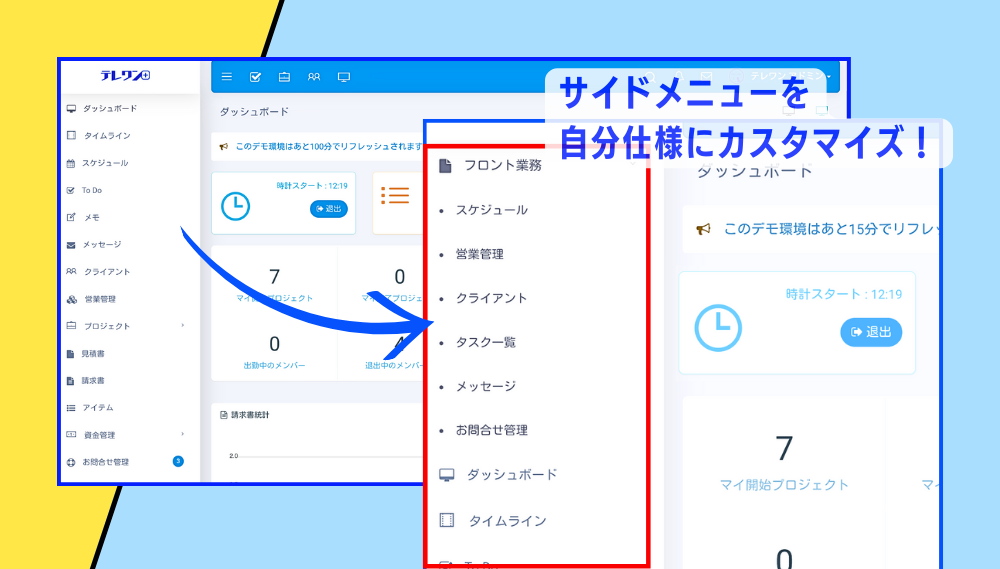
表示メニューの厳選…使うものだけの究極
表示メニューの厳選…
使うものだけの究極
社内ですでに厳選されたサイドメニューとはいえ、自分個人としてあまり使わない、邪魔だな…と思うものってありますよね。
そういうものは、まとめてしまうか、非表示にしましょう!
メニュー項目の追加やセカンダリメニューの変更を活用して、「あまり使わないもの」みたいなメニューを作成し、日頃使わないものを、セカンダリメニューにして、しまっておくことができます。
もっとスッキリさせたいならば、使わないメニューは、サイドメニュー編集画面の「利用可能なメニュー項目」に入れておきましょう。こうしておくと、サイドメニューには表示されません。でも必要になったなら、いつでも表示メニューに含めることができます。
いかがでしょう?テレワンプラスのバイプレーヤー、サイドメニューの編集機能。
何かの管理に直結している便利機能ではないかもしれませんが、サイドメニューがスッキリしていれば、迷わない、探さない、余分なステップカット、サクサク次の作業に進める!良いことづくしです。
さすが、GSC代表の、あっち開いて、こっち開いて、あーもうイライラする!どうにかならへんのかいな?!が発端(?)のテレワンプラスですね(笑)
テレワンプラスのバイプレーヤーは、まだまだおります。またの機会をお楽しみに。
YouTubeボタンからは、サイドメニューの編集方法がご覧いただけます。

